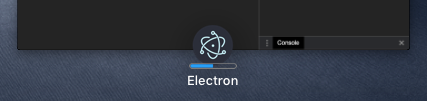プログレスバー
概要
プログレスバーを使用すると、ウィンドウ自体に切り替えることなく、ウィンドウからユーザーに進捗情報を提供できます。
Windowsでは、タスクバーボタンを使用してプログレスバーを表示できます。
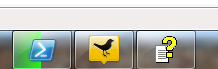
macOSでは、プログレスバーはドックアイコンの一部として表示されます。
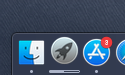
Linuxでは、Unityグラフィカルインターフェースにも同様の機能があり、ランチャーでプログレスバーを指定できます。
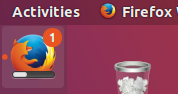
注:Windowsでは、各ウィンドウに独自のプログレスバーを設定できますが、macOSとLinux(Unity)では、アプリケーションに対してプログレスバーは1つしか設定できません。
これら3つのケースはすべて、同じAPI、つまり`BrowserWindow`インスタンスで使用可能な`setProgressBar()`メソッドで処理されます。進捗状況を示すには、`0`から`1`までの数値を指定してこのメソッドを呼び出します。たとえば、完了まで63%の時間がかかる長時間実行タスクがある場合は、`setProgressBar(0.63)`として呼び出します。
パラメータを負の値(例: `-1`)に設定すると、プログレスバーが削除されます。 `1`より大きい値に設定すると、Windowsでは不確定プログレスバーが表示され、他のオペレーティングシステムでは100%に固定されます。不確定プログレスバーはアクティブなままですが、実際のパーセンテージは表示されません。操作の完了にかかる時間がわからない場合に使用されます。
APIドキュメントを参照して、その他のオプションとモードを確認してください。
例
この例では、Node.jsタイマーを使用して時間とともに増加するプログレスバーをメインウィンドウに追加します。
- main.js
- index.html
const { app, BrowserWindow } = require('electron/main')
let progressInterval
function createWindow () {
const win = new BrowserWindow({
width: 800,
height: 600
})
win.loadFile('index.html')
const INCREMENT = 0.03
const INTERVAL_DELAY = 100 // ms
let c = 0
progressInterval = setInterval(() => {
// update progress bar to next value
// values between 0 and 1 will show progress, >1 will show indeterminate or stick at 100%
win.setProgressBar(c)
// increment or reset progress bar
if (c < 2) {
c += INCREMENT
} else {
c = (-INCREMENT * 5) // reset to a bit less than 0 to show reset state
}
}, INTERVAL_DELAY)
}
app.whenReady().then(createWindow)
// before the app is terminated, clear both timers
app.on('before-quit', () => {
clearInterval(progressInterval)
})
app.on('window-all-closed', () => {
if (process.platform !== 'darwin') {
app.quit()
}
})
app.on('activate', () => {
if (BrowserWindow.getAllWindows().length === 0) {
createWindow()
}
})
<!DOCTYPE html>
<html>
<head>
<meta charset="UTF-8">
<title>Hello World!</title>
<meta http-equiv="Content-Security-Policy" content="script-src 'self' 'unsafe-inline';" />
</head>
<body>
<h1>Hello World!</h1>
<p>Keep an eye on the dock (Mac) or taskbar (Windows, Unity) for this application!</p>
<p>It should indicate a progress that advances from 0 to 100%.</p>
<p>It should then show indeterminate (Windows) or pin at 100% (other operating systems)
briefly and then loop.</p>
</body>
</html>
Electronアプリケーションを起動すると、ドック(macOS)またはタスクバー(Windows、Unity)にプログレスバーが表示され、ゼロから開始して100%まで進みます。その後、短時間不確定(Windows)または100%に固定(他のオペレーティングシステム)され、ループします。

macOSの場合、Mission Controlを使用している場合も、アプリケーションのプログレスバーが表示されます。